Wekanは、MeteorJavascriptフレームワークに基づくオープンソースのTrelloのようなかんばんボードです。これは、プロジェクトコラボレーション用のボードを作成できるWebベースの管理ツールです。 wekanボードを使用すると、メンバーをボードに招待するだけで、準備が整います。 wekanボードでは、カードベースのタスクとTo Do管理を作成し、それをメンバーに割り当てることができます。
このチュートリアルでは、CentOS7サーバーにWekanTrelloのようなかんばんをインストールして構成する方法を段階的に説明します。 MongoDBをデータベースとして使用し、NginxWebサーバーをWekanアプリケーションのリバースプロキシとして使用します。このチュートリアルでは、MongoDBデータベースサーバーの保護やリバースプロキシとしてのNginxの構成など、いくつかのトピックについて詳しく説明します。
- CentOS7サーバー
- root権限
- Nodejsをインストールする
- MongoDBのインストールと構成
- Wekanをインストールする
- CentOS7でWekanをサービスとして実行する
- NginxをWekanのリバースプロキシとしてインストールして構成する
- テスト
Wekanはnodejsベースのアプリケーションであり、nodejsバージョン4.8が必要です。このチュートリアルでは、CentOSリポジトリからnodejsをインストールするのではなく、nvm NodeVersionManagerを使用してnodejs4.8をインストールします。
nodejsをインストールする前に、以下のコマンドを使用して新しいシステムユーザー「wekan」を追加してください。
useradd -m -s /bin/bash wekan
passwd wekan
'wekan'ユーザーにログインし、nvmインストーラースクリプトをダウンロードして実行します。
su - wekan
curl -o- https://raw.githubusercontent.com/creationix/nvm/v0.33.8/install.sh | bash
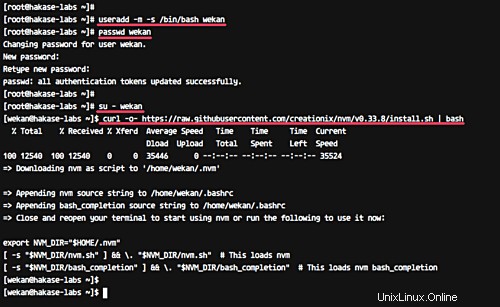
このコマンドは、「wekan」ユーザーの下にnvmをインストールし、「。bashrc」構成ファイルに新しい構成を追加します。次に、「。bashrc」ファイルをリロードします。
source ~/.bashrc
以下のようにnvmコマンドを使用してテストします。
command -v nvm
nvm --version
これで、nvm「0.33.8」がシステムにインストールされていることがわかります。
次に、以下のnvmコマンドを使用してnodejs4.8をインストールします。
nvm install v4.8
nvm use node
インストールが完了したら、ノードのバージョンを確認します。
node -v
そして、nodejs4.8がCentOS7サーバーの「wekan」ユーザーの下にインストールされていることがわかります。
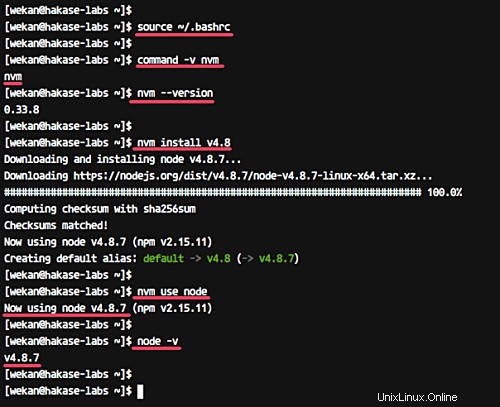
このステップでは、公式リポジトリを使用してMongoDB 3.2.xをインストールし、MongoDBNoSQLデータベースサーバーの基本的なセキュリティを構成します。
'/etc/yum.repos.d./ディレクトリに移動し、vimエディタを使用して新しい.repoファイルを作成します。
cd /etc/yum.repos.d/
vim mongodb-org-3.2.repo
次のMongoDBリポジトリをそこに貼り付けます。
[mongodb-org-3.2]
name=MongoDB Repository
baseurl=https://repo.mongodb.org/yum/redhat/$releasever/mongodb-org/3.2/x86_64/
gpgcheck=1
enabled=1
gpgkey=https://www.mongodb.org/static/pgp/server-3.2.asc
保存して終了します。
次に、以下のyumコマンドを使用してMongoDBをインストールします。
yum -y install mongodb-org mongodb-org-server mongodb-org-shell mongodb-org-mongos mongodb-org-tools
インストールが完了したら、MongoDBサービスを開始し、システムの起動時に起動できるようにします。
systemctl start mongod
systemctl enable mongod
MongoDB3.2がCentOS7システムにインストールされました。
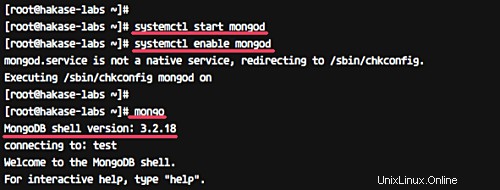
次に、MongoDB認証を構成する必要があります。 mongoシェルにログインし、スーパーユーザーアクセス用に「admin」という名前の新しいユーザーを作成します。
mongoシェルにログインします。
mongo
次に、パスワード「MyAdminPassword」を使用して「root」としての役割を持つ新しい「admin」ユーザーを作成します。以下のMongoDBクエリを実行します。
db.createUser(
{
user: "admin",
pwd: "MyAdminPassword",
roles: [ { role: "root", db: "admin" } ]
}
)
MongoDB管理者ユーザーが作成されました。
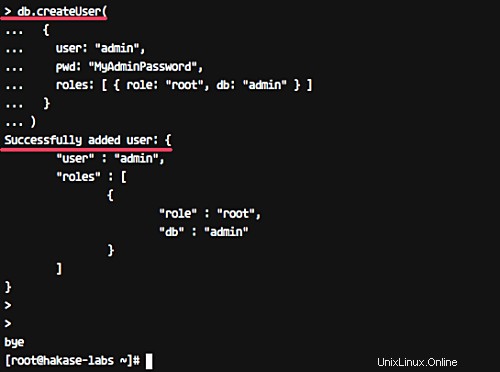
次に、構成ファイル'/etc/mongod.conf'を編集して、認証を有効にする必要があります。
vimを使用して構成ファイル「mongod.conf」を編集します。
vim /etc/mongod.conf
'security'行のコメントを解除し、以下に示すように構成を追加します。
security:
authorization: enabled
保存して終了します。
次に、MongoDBサービスを再起動します。
systemctl restart mongod
MongoDB認証が有効になっています。
次に、Wekanの新しいデータベースとユーザーを作成する必要があります。ユーザー「wekan」とパスワード「WekanPassword」を使用して「wekan」という名前の新しいデータベースを作成します。
管理者ユーザーとしてmongoシェルにログインします。
mongo -u admin -p
管理者パスワード「MyAdminPassword」を入力します。
そして、mongoシェルを入手したら、以下のMongoDBクエリを実行します。
use wekan
db.createUser(
{
user: "wekan",
pwd: "WekanPassword",
roles: ["readWrite"]
}
)
wekanインストール用のデータベースとユーザーが作成されました。
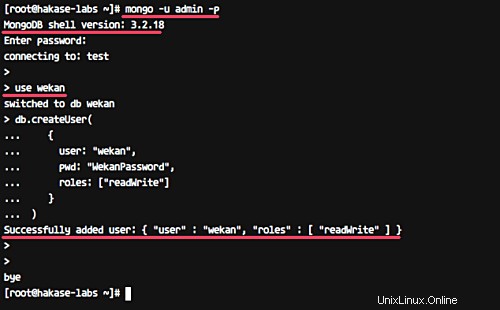
wekanユーザーとしてログインします。
su - wekan
wgetコマンドを使用してwekanソースコードをダウンロードして抽出します。
wget https://github.com/wekan/wekan/releases/download/v0.63/wekan-0.63.tar.gz
tar xf wekan-0.63.tar.gz
そして、「bundle」という名前の新しいディレクトリが作成されます。そのディレクトリに移動し、以下に示すように、npmコマンドを使用してwekan依存関係をインストールします。
cd bundle/programs/server
npm install
すべての依存関係のインストールが完了すると、次のような結果が得られます。
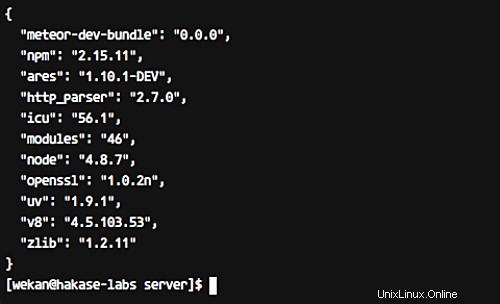
次に、システムでWekanを実行してみます。
次のコマンドを実行して、Wekanアプリケーションの環境変数を設定します。
export MONGO_URL='mongodb://wekan:[email protected]:27017/wekan?authSource=wekan'
export ROOT_URL='http://192.168.33.10'
export MAIL_URL='smtp://user:[email protected]:25/'
export MAIL_FROM='[email protected]'
export PORT=8000
次に、「bundle」ディレクトリに移動して、wekanアプリケーションを実行します。
cd ~/bundle
node main.js
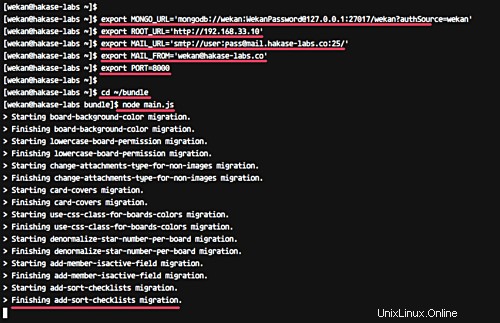
現在、Wekanサーバーはポート8000で実行されています。Webブラウザを開き、ポート8000でサーバーアドレスを入力します。
http://192.168.33.10:8000/
そして、以下のようにWekanログインページが表示されます。
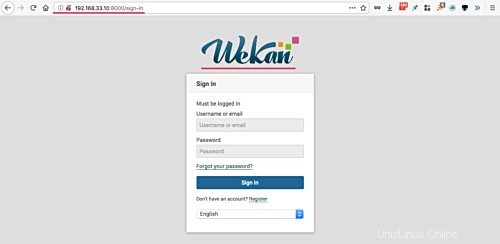
これで、WekanがCentOS7サーバーに正常にインストールされました。
Ubuntuシステム上でサービスとしてwekanアプリケーションを実行します。したがって、systemdシステムディレクトリの下に新しいサービスファイルを作成する必要があります。
wekanサービスファイルを作成する前に、環境変数ファイルを作成する必要があります。
wekanユーザーとしてログインします。
su - wekan
'bundle /'ディレクトリに移動し、vimを使用して新しい環境変数ファイル'.env'を作成します。
cd bundle/
vim .env
次の構成をそこに貼り付けます。
MONGO_URL='mongodb://wekan:[email protected]:27017/wekan?authSource=wekan'
ROOT_URL='http://wekan.hakase-labs.co'
MAIL_URL='smtp://user:[email protected]:25/'
MAIL_FROM='[email protected]'
PORT=8000
HTTP_FORWARDED_COUNT=1
保存して終了します。
次に、ルートターミナルに戻ります。
'/ etc / systemd / system'ディレクトリに移動し、新しいサービスファイル'wekan.service'を作成します。
cd /etc/systemd/system
vim wekan.service
次の構成をそこに貼り付けます。
[Unit]
Description=Wekan Server
After=syslog.target
After=network.target
[Service]
Type=simple
Restart=on-failure
StartLimitInterval=86400
StartLimitBurst=5
RestartSec=10
ExecStart=/home/wekan/.nvm/versions/node/v4.8.7/bin/node bundle/main.js
EnvironmentFile=/home/wekan/bundle/.env
ExecReload=/bin/kill -USR1 $MAINPID
RestartSec=10
User=wekan
Group=wekan
WorkingDirectory=/home/wekan
StandardOutput=syslog
StandardError=syslog
SyslogIdentifier=Wekan
[Install]
WantedBy=multi-user.target
保存して終了します。
systemctlコマンドを使用してsystemdシステムをリロードします。
systemctl daemon-reload
wekanサービスを開始し、システムの起動時に毎回起動できるようにします。
systemctl start wekan
systemctl enable wekan
次に、以下のコマンドを使用してwekanサービスを確認します。
netstat -plntu
systemctl status wekan
そして、以下は私たちの場合の結果です。
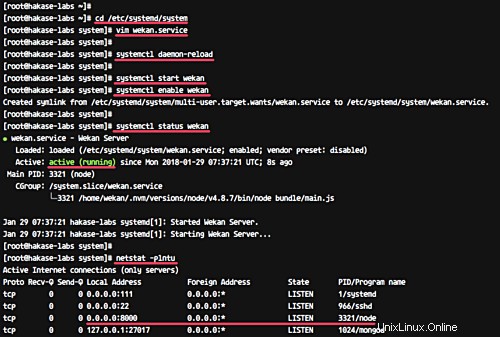
Wekanは現在、CentOS7システムのポート8000でサービスとして実行されています。
このステップでは、Nginx Webサーバーをインストールし、ポート8000で実行されているwekanサービスのリバースプロキシとして構成します。
Nginx Webサーバーをインストールする前に、新しいEPEL(Enterprise Linux用の追加パッケージ)リポジトリを追加します。
yum -y install epel-release
次に、以下のyumコマンドを使用してepelリポジトリからnginxをインストールします。
yum -y install nginx
インストールが完了したら、「/ etc / nginx /」構成ディレクトリに移動し、「conf.d」ディレクトリの下に新しい仮想ホストファイル「wekan.conf」を作成します。
cd /etc/nginx
vim conf.d/wekan.conf
次の仮想ホスト構成をそこに貼り付けます。
server {
server_name wekan.hakase-labs.co;
listen 80;
access_log /var/log/nginx/wekan-access.log;
error_log /var/log/nginx/wekan-error.log;
location / {
proxy_set_header X-Real-IP $remote_addr;
proxy_set_header Host $host;
proxy_http_version 1.1;
proxy_set_header Upgrade $http_upgrade;
proxy_set_header Connection 'upgrade';
proxy_cache_bypass $http_upgrade;
proxy_pass http://127.0.0.1:8000;
}
} 保存して終了します。
nginx構成をテストし、エラーがないことを確認します。
nginx -t
エラーがない場合は、Nginxサービスを開始し、システムの起動時に起動できるようにします。
systemctl start nginx
systemctl enable nginx
次に、netstatコマンドを使用してHTTPポートをチェックし、「LISTEN」状態になっていることを確認します。
netstat -plntu
WekanのNginx仮想ホスト構成が完了しました。
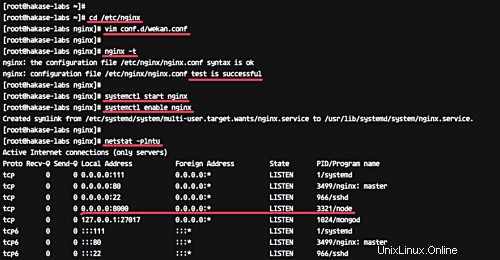
Webブラウザーを開き、アドレスバーにwekanurlインストールを入力します。
http://wekan.hakase-labs.co/
そして、ログインページにリダイレクトされます-[登録]リンクをクリックしてください。
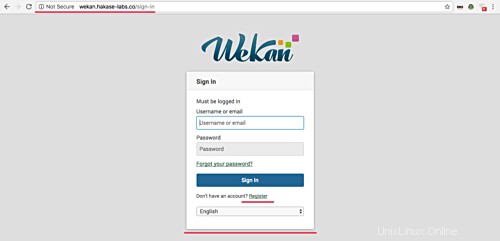
次に、ユーザー名、メールアドレス、パスワードを入力し、招待コードを空白のままにします。
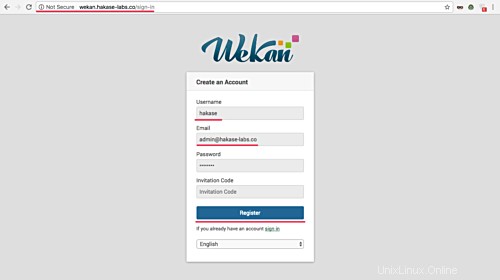
青い[登録]ボタンをクリックします。
そして、「内部サーバーエラー」メッセージが表示されます。それを残して、ターミナルに戻ってください。ターミナルから最初のユーザーをアクティブ化するためです。
ターミナルを開き、「wekan」ユーザーとしてmongoシェルにログインします。
mongo -u wekan -p --authenticationDatabase "wekan"
次に、以下のクエリを使用してユーザーをアクティブ化します。
use wekan
db.users.update({username:'hakase'},{$set:{isAdmin:true}})
mongoシェルを終了します。
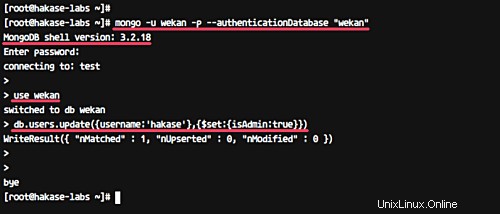
ブラウザに戻り、WekanURLインストールを再度開きます。
http://wekan.hakase-labs.co/
ユーザー名とパスワードを入力し、[サインイン]ボタンをクリックします。
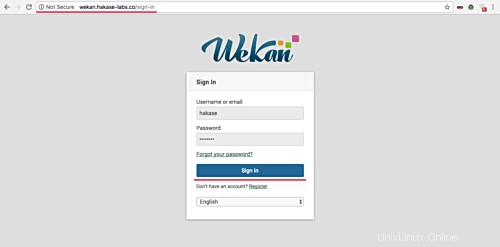
そして、Wekanユーザーダッシュボードが表示されます。
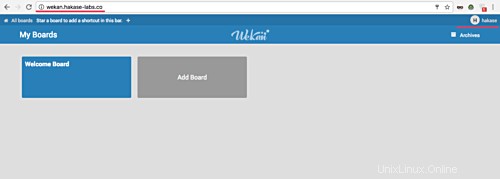
以下はwekanサンプルプロジェクトです。
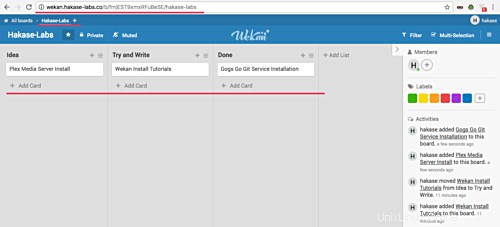
MongoDBとNginxWebサーバーを使用したCentOS7システムへのWekanのインストールが正常に完了しました。